药品企业网上申报材料操作说明
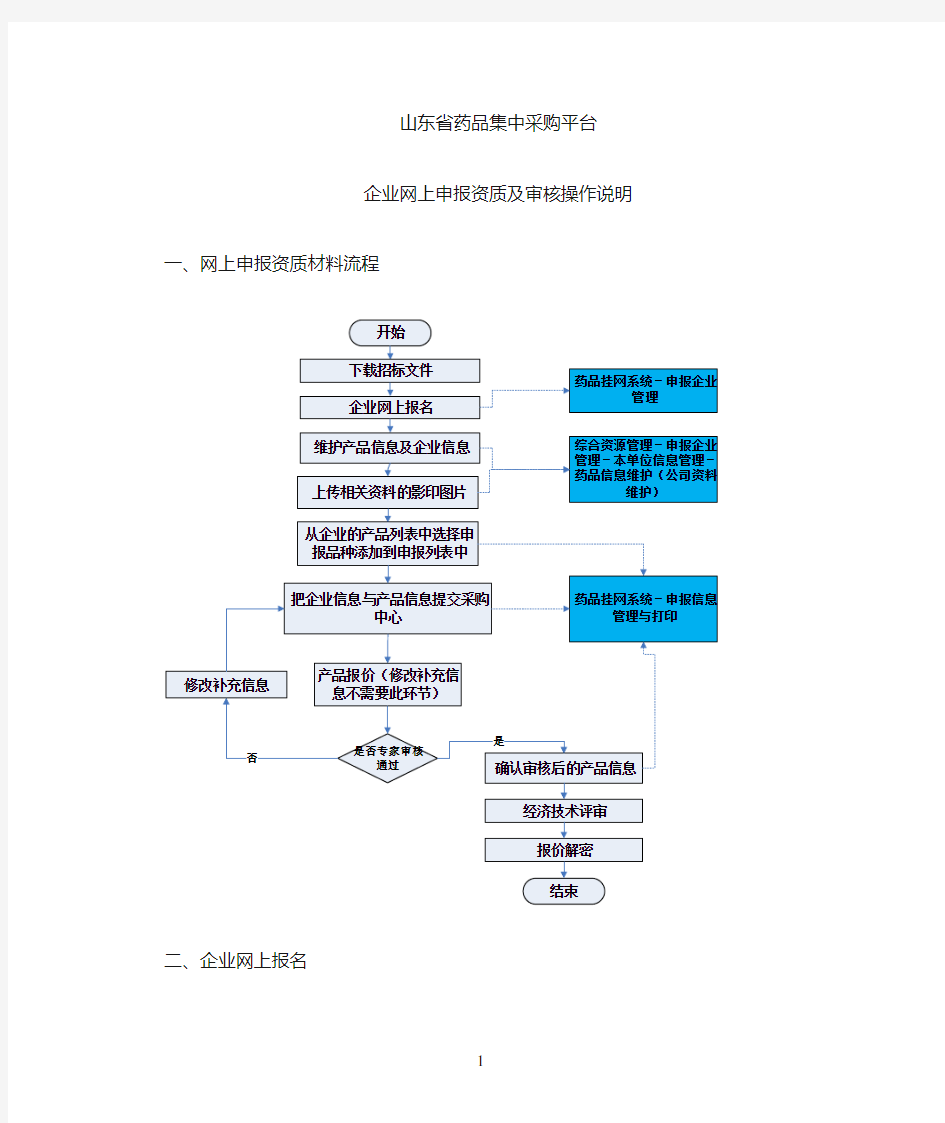

山东省药品集中采购平台
企业网上申报资质及审核操作说明一、网上申报资质材料流程
二、企业网上报名
登录“山东省药品集中采购平台”。选择左边树形目录中的“药品挂网系统”—“申报企业管理”,如下图:
选择右上采购项目中相对应的子项目名称后,点击右边工具栏中的“企业报名”,当前企业就会加入到申报企业列表,即表示报名成功。显示如下:
如果取消报名,选中列表中的企业,然后点击工具栏中的“企业取消报名”。
特别提示:企业只有报名后,才能申报产品。
三、申报(增加)、维护企业及产品信息
在平台中增加产品信息、修改产品信息、维护企业及代理企业的信息,请查阅平台内“公告栏”最新发布的《药品企业信息及产品信息的维护说明》。
注意:企业只有按要求完成企业信息和产品信息申报维护后,才能进行下一步。
四、申报信息管理及打印
选择左边树形目录中的“药品挂网系统”—“申报信息管理”,如下:
“申报信息管理及打印”有三个功能:
1.申报资质总览:显示当前申报企业申报产品及企业的个数。从此窗口可以查看当前资质的审核情况,即审核通过的产品及企业个数。
2.企业信息管理:显示申报产品的生产企业(如果当前申报企业是代理企业,也会出现此列表中)。从此窗口可以查看企业的审核情况。
3.产品信息管理:完成产品信息的管理(增加、删除申报产品)。从此窗口可以查看各个产品的审核情况。
㈠申报产品管理
选择左边树形目录中的“药品挂网系统”—“申报信息管理及打印”—“产品信息管理”,如下图:
1、增加申报药品
在“产品信息管理”界面中,点击“增加申报药品”,如下图:
在当前列表中,选中要申报的产品(即点击“业务处理”栏中的选择框),然后,点击工具栏中的“加入申报列表中”,所选择的产品可加入到申报列表中。
2、删除申报产品
在“产品信息管理”界面中,选中要删除的产品,点击工具栏中的“删除所选药品种类”,如下图:
3、资质提交审核
在“产品信息管理”界面中,选中要提交审核的产品,点击工具栏中的“信息录入完毕,提交审核”,如下图:
系统会检查当前产品的信息是否符合规定,只有符合规定的产品才能提交成功,否则,系统提示错误信息。
特殊提示:只有产品基本信息都提交审核后,才能进行资质
信息的提交。
4、申请资质退回
已提交成功的产品信息如果需要进行修改,在资质信息审核之前,可以撤回。
在“产品信息管理”界面中,选中要提交审核的产品,点击工具栏中的“申请材料撤回”,如下图:
撤回后,系统显示如下:
㈡企业信息管理
选择左边树形目录中的“药品挂网系统”—“申报信息管理”—“企业信息管理”,如下图:
当选择申报产品后,涉及当前申报产品的所有企业信息,会自动加入到上页的列表中。
特殊提示:
1、本栏目功能不允许企业增加与删除信息,相关信息将会自动处理。
2、本栏目功能允许企业修改基本信息。
3、操作过程同产品信息管理。
㈢网上审核未通过的产品处理
如果产品信息或企业信息没有通过网上审核,系统会自动把相应信息变为可修改状态。
企业根据每一个产品或企业信息的审核说明,修改相应的内容,再重新提交网上审核。
社保网上申报操作说明
大连市社会保险基金管理中心 网上申报系统操作说明 二○一六年四月
大连市社会保险基金管理中心 目录 1、首次参保职工如何办理新建个人档案? (1) 2、已参保职工如何办理转入接收? (3) 3、参保关系在临时户人员如何转入? (4) 4、单位职工解除劳动关系后如何办理转出? (4) 5、单位职工缴费基数如何申报? (6) 6、单位每月如何办理正常缴费? (8) 7、单位职工如何办理补缴? (9) 8、本单位在职参保职工如何新增采暖费? (11) 9、单位在网上可以实现的查询有哪些? (12) 10、单位如何打印本单位参保职工的《社会保险缴费证明》? (15) 11、单位如何办理《社会保险登记证》年检? (15) 12、单位如何进行网上申报基本养老金核准? (16) 13、单位的企业网上申报系统密码如何修改和重置? (18) 14、单位如何维护单位基本信息异常数据? (18) 15、表格无法打印应如何处理? (19)
一、首次参保职工如何办理新建个人档案? 新招用员工如果在“金保”系统中无微机档案(即无个人编号),需要通过网上申报系统建立个人微机档案。 操作方法: (一)点击“个人档案申报”菜单下的“个人建档”,进入个人建档页面。 (二)点击“个人建档申请新增”。选择户籍类别、证件类型、输入身份证件号码,点击“校验”,系统通过身份证件号码进行合法性和未参保验证。校验通过的,据实输入个人档案的有关项目后,点击“保存”。 注意事项: 1.“户籍类别”填写规则:若职工户口为大连地区的则选择“本地”,非大连地区户口选择“外地”;身份证号码最后一位若是“X”,必须输入大写“X”。 2.个人新建信息页面中,单位填写时需注意带红色*为必填项,其它“人员基本信息”和“人员参保信息”也应准确填写(直接关系到用工备案的相关基本信息)。 3.用人单位录用的农村户籍职工可由单位与职工协商确定缴纳五险或两险。如果参保职工需要参加农民工工伤、农民工医疗保险(两险),建档时在“身份临时标识”处应选择“农保农民工”;反之选择“非农保农民工”(五险)。 4.“用工形式”填写规则:若户口为农业户口则选择“农村合同
“法人一证通”社会保险自助经办平台网上申报操作手册
“法人一证通”社会保险自助经办平台网上申报操作手册 (年度工资申报篇) 根据年度工资申报管理的要求,社保自助经办平台开通了网上职工工资性收入和单位平均工资申报等服务功能,方便单位业务申报。 一、用户登录 1、单位成功登录后,点击“年度工资申报”菜单(参见下图)。 2、单位进入“年度工资申报”模块后,将显示“2014年度职工月平均工资性收入申报承诺书”页面。单位认真阅读条款内容并勾选同意后,方可点击“确定”按钮,进行后续操作。点击“返回”按钮返回上级菜单。 3、单击“确定”按钮后,进入“单位申报的进度情况”页面,若该单位当年度有未录入的人员或尚未完成工伤保险费确认的,系统会提示以下信息框提示: 单击“确定”按钮后,显示本单位年度工资申报进度情况,包括职工月平均工资性收入和单位月平均工资申报情况。参见下图: 一、工资申报
2014年度工资性收入申报共分六部分,分别为“单位月平均工资申报”、“12月底在册人员”、“12月底非在册人员”、“1-3月新进转入人员”、“盘片导出”和“盘片导入”,录入顺序不分先后。 (一)单位月平均工资申报 1、单位点击“单位月平均工资申报”选项,显示单位月平均工资申报页面,参见下图: 2、录入“2014年度单位月平均工资”,方框内仅可录入数字,最多可保留1位小数,计算公式参见申报页面“填写说明”第二条。 3、录入“2014年度全部职工工资总额”,方框内仅可录入数字,保留到元,工资总额统计口径参见申报页面“填写说明”第三条。 4、录入“2014年度全部职工平均人数”,方框内仅可录入数字,最多可保留2位小数,计算公式参见申报页面“填写说明”第四条。 5、上述三项数据录入完成后,点击“提交”,系统出现如下提示: 点击“确定”,系统将根据计算公式判别录入的数据是否正确,提示“保存成功”的,则申报完成;反之则申报失败,返回原申报页面,可修改数据后重新提交。 友情提示:
《社会保险网上申报操作手册》
《无变动结算操作指南》 【业务介绍】 此功能适用于当月无任何变动的参保单位 无变动结算后不需要分中心审核即可生效 1.进入社会保险企业网厅申报界面,点击【无变动结算】按钮 2.务必确认单位信息(包括单位名称等信息)无误后,再点击【确定】按钮 3.点击【是】按钮 4.点击【确定】按钮,单位无变动核定成功! 5.本月社会保险申报结算完毕,可直接查询本月结算金额。
《新增职工增加操作指南》 【业务介绍】 本功能适用于单位新增职工(包括首次参保和统筹转入人员)的申报操作新增职工申报之前请参保单位务必到所属地区县人社局办理用工登记手续外省户籍且首次在津参保人员需携带身份证原件至分中心进行信息预录入 1.进入社会保险企业网厅申报界面,点击【单位职工增加】按钮 2.分别输入【证件】(如末尾为字母,请输入大写X)【申报工资】信息 如果是三险户,请注意选择新增职工的【用工围】(农籍工) 确认信息无误后点击【确定】按钮 3.消息提示,点击【确定】按钮 4.返回首页,点击【申报业务提交】按钮
5.进入待提交申报管理界面 请确认新增职工的申报信息 包括姓名、身份证、申报工资等信息 如果新增职工的信息有误 勾选相应的人员信息 点击【删除】按钮即可 如果确认申报的信息无误 勾选该人员信息,点击【提交】按钮 6.消息提示,点击【确定】按钮,提交成功! 7.【特别提示】 如果本月所申报业务都已申报完毕且审核通过,千万别忘了点击【有变动结算】
《单位职工减少申报指南》 【业务介绍】 此功能适用于参保单位职工减少(包括离职、死亡、……)申报操作减少职工申报之前请参保单位务必到所属地区县人社局办理退工手续如果所要减少的职工存在欠缴等特殊情况则无法在网厅办理减少操作1. 进入社会保险企业网厅申报界面,点击【单位职工减少】按钮 2.输入职工【证件】(如末尾为字母,请输入大写X) 点击回车,系统会自动弹出该职工的信息 【变更原因】选择“停缴费” 确认信息无误后点击【确定】按钮 3.消息提示,点击【确定】按钮
社保网上申报操作手册
海南地税网上申报系统--单位社保费申报操作手册
第一章前言 1.1 综述 海南地税网上申报项目作为海南地税税务管理信息系统项目的一部分,依托于海南省现有网络技术和税收征管模式的发展变化,以完成“网上报税”为核心的任务,为纳税人提供安全、便捷、完整的申报、纳税服务。 网上申报系统主要包括涉税通知、纳税人信息管理、填写申报表、正式申报、网上划款、申报查询、划款查询、缴纳税款查询、纳税人自行税种核定和退出系统几部分。 本篇将对各功能模块逐一介绍。 1.2 前期准备工作 纳税人在登录到本系统进行申报、缴款业务之前,应首先到征收大厅办理税务登记及相关业务(如税种鉴定、签属税银协议、网上申报方式等)。税务人员将纳税人登记、鉴定等信息保存到征管系统后,由网上申报管理人员登录到网上申报管理平台,完成纳税人的发行工作。而后纳税人即可登录到网上申报系统开始申报、缴款业务。 第二章系统登录 2.1 概述 系统登录功能主要是实现对纳税人登录到网上申报系统进行身份检查,纳税人登录时必须通过正确输入校验码及其pin码才能登录,否则不允许登录到网上申报系统。 2.2 CA方式登录 2.2.1 处理流程 2.2.1.1主要流程 开始→输入网上申报系统地址→输入pin码及校验码→点击“登录”按钮请求登录到网上申报系统→登录成功。
2.2.1.2流程说明 1、正常流程 纳税人输入正确的pin码及校验码后即可登录到网上申报系统,并开始网上申报、划款业务。 2、注意事项 建议纳税人不定期的更换网上申报登录pin码。 2.2.2 正常流程 开始→输入网上申报系统地址→输入pin码及校验码→点击“登录”按钮请求登录到网上申报系统→登录成功。 2.2.2.1 第一步:登录页面 输入正确的网上申报系统登录地址后,浏览器会显示如下页面: 图2-1 页面上显示两项可以输入的内容: 检验码:是由网上申报系统随机生成的,用户输入时按系统给出的提示输入即可。 PIN码:是CA的安全证书密码
申报材料格式两篇
申报材料格式两篇 1、封面上部分两行居中打印“申报省中小企业技术改造项目材料”(或“申报省中小企业技术创新项目材料”),字体为华文中宋,字号为小初号字,颜色为黑色; 2、封面中部采用向后缩进一个字符的格式打印“项目名称”“申报单位”,字体为宋体、字号为小二号字、颜色为黑色; 3、封面下部居中打印“肇庆市中小企业局”,字体为华文中宋、字号为小一号字、颜色为黑色。 页边距:上厘米,下厘米,左3厘米,右厘米。 字间距:缩放100%,间距标准0磅,位置标准0。 行间距:设置固定值27磅,段前段后无间距、空行。 标题:二号加粗标宋字(第6行居中)。 汇报单位名称:三号加粗楷体字(标题下一行居中)。 日期:括弧三号加粗楷体字,日期所用的文字全部为中文简体字,“零”必须使用“O”。 正文:日期下空一行,左空2字,回行顶格。数字年份不能回行。字体统一为三号加粗仿宋字。正文的结构层次序数为,第一层为“一、”,第二层为“(一)”,第三层为“1.”,第四层为“(1)”。一般第一层标题用黑体,第二层标题用楷体。 附件标注:正文结尾下空1行左空2字用三号加粗仿宋
字标注“附件:xxxxxxxx”。如有多个附件,序号采用阿拉伯数字,如“附件:”,排版格式详见“申报材料样式”。 左上角顶格标识“附件:”,如有多个附件,则注明附件序列,格式为“附件X:”。附件标识下一行是附件标题(附件标识与附件标题之间不空行),用三号黑体字居中排布。附件正文从附件标题下空一行的位置起始,格式与签报正文格式相同。 文字性附件应与正文部分分开装订,若篇幅较少时也可与正文部分合并装订;附表一般应与正文部分合并装订,篇幅较多时也可单独成册。 封底右下部打印“公司名称”“企业负责人”“地址”“邮编”“电话”“传真”“报送日期”,字体为华文中宋、字号为小二号字、颜色为黑色。 汇报材料统一用A4型纸张。要格式规范,布局合理,用字标准,字体字号得当,印刷清晰美观,装订整齐。 1.需要标注密级的申报材料,可根据涉密级别采用四号黑体字体在第一行居右标注“xx公司商密▲xx年”、“内部资料注意保密”、“会后收回”或“秘密”、“机密”、“绝密”,其中“绝密”级材料还需在第二行居右打编号。 2.申报材料中的数字,除成文日期、部分结构层次序数和词组、惯用语、缩略语、具有修辞色彩语句中作为词素的数字必须使用汉字外,其它应当使用阿拉伯数字。
外管局网上服务平台企业端操作流程
预收货款登记管理系统企业端操作指南 1 系统整体介绍 1.1 登录系统与退出系统 登录系统 整个系统通过Web进行登录验证,功能界面通过链接进入对应的功能窗口。 登录方法: 首先输入网址https://www.sodocs.net/doc/9c10311546.html,,进入国家外汇管理局网上服务平台的登录页面: 登录界面-1 输入“企业代码”和“密码”,点击“登录”按钮,则会进入到“贸易信贷登记管理系统”的操作界面了。
正常情况下界面的左侧应该出现功能菜单树,如下图所示: 如果不能正常显示功能菜单树,则需要进行相关的配置,配置说明参见操作手册“3 系统设置和帮助”章节。退出系统 点击系统右上角的“退出”按钮退出界面时,系统会提示: 点击“确定”按钮后,系统出现是否关闭页面的提示,如下图所示: 退出系统界面-2 如果选择“确定”就退出系统,选择“取消”就回到操作界面。 1.2 用户口令修改 点击系统右上角的“修改密码”按钮时,系统会出现密码修改界面:
修改密码界面 录入项目说明 旧密码,目前登录系统的密码。 新密码,要修改的密码。 确认密码,保证和新密码一致。 功能按钮说明 点击“确定”按钮确认修改密码。 操作说明: 操作员输入旧密码和新密码,确认点击“确定”按钮,系统返回成功或失败信息。 1.3 主界面布局及常用操作功能介绍 系统的主界面主要由操作区(红色标记区域)与显示区(绿色标记区域)构成,如下图所示:
主界面-1 左边为树形菜单栏,右边为操作区,如图所示: 功能菜单树界面-1 点击菜单栏中任意一个菜单项,在操作区都能出现相应的页面。 另外,若暂时想隐藏菜单栏,将操作区内容全屏显示的话,可以用鼠标左键单击菜单栏右上角的图标,若想还原,点击屏幕左边的“系统功能”标签即可,如图所示:
国际收支网上申报操作指南
国际收支网上申报系统(企业版)基本操作说明 国际收支网上申报系统(企业版)是指办理涉外收入款及境内收汇业务的企业可通过登陆网站(https://www.sodocs.net/doc/9c10311546.html,/asone/)来进行涉外收入及境内收汇的国际收支信息和核销信息的申报。 目录 1.初始登陆操作说明 (1) 2.申报单的基本操作 (6) 3.出口收汇核销单号码录入及修改操作 (8) 企业用户的构成及使用权限: 管理员:银行为企业提供,此账号只能创建操作员,无法进行涉外收入申报工作。 操作员:必须由管理员创建而成,只能进行涉外收入申报工作。 ▲ 注意! 管理员用户代码:ba 操作员用户代码:自行设置,不能为ba。 1.初始登陆操作说明 ★ 第一次进入系统必须使用银行提供的管理员用户信息进行登录,步骤如下: 1.1 管理员登录(见图1-1) “机构代码”填入企业组织机构代码(共9位,第8位后的“—”无需填写)。 “用户代码”为ba。
“用户密码”为银行提供的8位数字初始密码。 (图1-1) 1.2 修改密码(见图1-2) 登陆成功后,因为是管理员第一次登录,系统会自动要求修改密码,密码由数字+大小写英文字母组成,不能少于8位。 (图1-2) 1.3 操作员设置 修改后点击屏幕中间的“国家外汇管理局应用服务平台”进入操作界面(见图1-3)。
(图1-3) z进入创建操作员界面(见图1-4) 点击最上排菜单的“业务操作员维护”(见图1-4中的图1)。 点击“增加”(见图1-4中的图2)进入。 (图1-4) z增加操作员操作(见图1-5)
1)点击“增加”进入增加操作员界面。 2)填写“用户代码”、“用户名称”、“初始密码”等基本信息。 “用户代码”自行设置,不能重复。例:不能为ba,ba为管理员的用户代码。 “初始密码”自行设置,密码由数字+大小写英文字母组成,不能少于8位。 “用户代码”及“初始密码”为操作员登陆信息,请务必记牢! 3)在“未分配的角色列表”栏里点中“企业业务操作员”。 4)点”>”把“企业业务操作员”移至“已分配的角色列表”中。 5)点击保存按钮。 (图1-5) 1.4 操作员首次登陆(见图1-6) “机构代码”填入企业组织机构代码(共9位,第8位后的“—”无需填写)。 “用户代码”为企业设置操作员时填写的用户代码。 “用户密码”为企业设置操作员时填写的初始密码。
先进个人申报材料怎么写
十二年前,带着青春的无限激情,满怀着对教育事业的真诚,我踏入了教育事业这片热土,成为一名光荣的人民教师,小学骨干教师师德师风先进个人事迹材料.在教育工作中,我始终热爱党的教育事业,为人师表,爱岗敬业,乐于奉献.十多年里,我在三尺讲台上无私地奉献着自己的青春,用真诚和爱心浇灌着每一颗幼苗茁壮的成长.在工作中,我认真贯彻党的教育方针,切实履行教书育人的职责,严格服从学校的工作安排,团结同志,关心学生,工作勤奋,乐于奉献,严格律己,受到学生的喜爱,家长的尊重,同志的赞许,领导的信任,多次得到有关部门的表彰, 具体表现在以下几个方面: 一、锤炼思想、提高境界 作为一名教师,我深知学习是终身的事,只有不断学习才能在思想上与时俱进、在业务上强人一筹,才能做一名合格的人民教师.在十多年的工作中,我一贯认真学习马列主义毛泽东思想、邓小平理论、“三个代表”、科学发展观等重要思想,在大是大非面前立场坚定、旗帜鲜明,与党中央时刻保持高度一致,忠实于党的教育事业.平时他注意学习党的各项时事方针、政策,关心国家大事,并运用学到的政治理论指导自己的工作实践.在三尺讲台上,认真执行党的教育路线、方针、政策,严格按照党的教育政策,教书育人、为人师表,全心全意做好工作.无论在任何岗位,我都以高度的责任感和事业心将全部的热情投入到工作中去,以培养有理想、有道德、有纪律、有文化的社会主义事业接班人为已任,志存高远、爱岗敬业、乐于奉献,自觉履行教书育人的神圣职责. 二、学高方能为人师 作为一名合格的教师,必须树立终身学习的理念,拓宽知识视野,更新知识结构.潜心钻研业务,勇于探索创新,不断提高专业素养和教育教学水平.为此,我不断加强学习,不断充电,于2005年6月取得河南大学汉语言文学专业大专学历.2008年开始在商丘师范学院进行函授
离线申报系统操作手册
离线申报系统操作手册 目录 1. 登录 ................................................ 错误!未定义书签。 2. 申报 (4) 2.1. 下载报表 (4) 2.1.1. 居民企业所得税月季度申报、非居民企业所得税、海洋石油企业申报表下载 4 2.1.1.1. 企业所得税月季度申报表下载 (5) 2.1.1.2. 矿区使用费预缴申报表下载 (5) 2.1.2. 财务报表下载 (7) 2.1.3. 居民企业企业所得税年度申报表下载 (9) 2.1.4. 关联业务往来申报表下载 (13) 2.2. 填写报表 (15) 2.3. 数字证书签名提交表单 (19) 2.4. 输入用户密码提交表单 (24) 2.5. 提交表单 (24) 3. 查询申报处理结果 (27)
1.登录 (1)通过如下域名可直接访问网上办税服务大厅: (推荐使用IE浏览器),如下图所示。 (2)登录系统后,在菜单栏点击“网上拓展”进入离线申报系统(注:没有登录的情况下主菜单栏不会出现),
(3)点击网上拓展后进入离线申报电子表单下载页面。 (4)点击主菜单上的“我要申报”链接,则左边菜单栏会出现该纳税人所有可以申报的项目,如下图。
2.申报 2.1.下载报表 2.1.1.居民企业所得税月季度申报、非居民企业所得税、海洋石油企业申报表下载 这里我们以下载“居民企业所得税月季度申报表”和“海洋石油企业—矿区使用费预缴申报表”为例,说明居民企业所得税月季度申报表、非居民企业所得税申报表和海洋石油企业申报表的下载过程: 注: 非居民企业所得税年度申报下载前需进行鉴证报告的上传和确认操作,详情请参考“居民企业所得税年度申报表下载”。 下载申报表时不能使用迅雷、快车、QQ旋风等下载工具,不能使用360浏览器、搜狗浏览器、TT浏览器等,必须使用IE浏览器默认下载工具下载。
山东省地税网上申报系统操作手册
山东地税网上申报系统用户操作手册 第一章前言 1.1 综述 山东地税网上申报项目作为山东地税税务管理信息系统项目的一部分,依托于山东省现有网络技术和税收征管模式的发展变化,以完成“网上报税”为核心的任务,为纳税人提供安全、便捷、完整的申报、纳税服务。 网上申报系统主要包括涉税通知、纳税人信息管理、填写申报表、正式申报、网上划款、申报查询、划款查询、退出系统几部分。 本篇将对各功能模块逐一介绍。 1.2 前期准备工作 纳税人在登录到本系统进行申报、缴款业务之前,应首先到征收大厅办理税务登记及相关业务(如税种鉴定、签属税银协议、网上申报方式等)。税务人员将纳税人登记、鉴定等信息保存到征管系统后,由网上申报管理人员登录到网上申报管理平台,完成纳税人的发行工作。而后纳税人即可登录到网上申报系统开始申报、缴款业务。 1.1 综述 山东地税网上申报项目作为山东地税税务管理信息系统项目的一部分,依托于山东省现有网络技术和税收征管模式的发展变化,以完成“网上报税”为核心的任务,为纳税人提供安全、便捷、完整的申报、纳税服务。 网上申报系统主要包括涉税通知、纳税人信息管理、填写申报表、正式申报、网上划款、申报查询、划款查询、退出系统几部分。
本篇将对各功能模块逐一介绍。 1.2 前期准备工作 纳税人在登录到本系统进行申报、缴款业务之前,应首先到征收大厅办理税务登记及相关业务(如税种鉴定、签属税银协议、网上申报方式等)。税务人员将纳税人登记、鉴定等信息保存到征管系统后,由网上申报管理人员登录到网上申报管理平台,完成纳税人的发行工作。而后纳税人即可登录到网上申报系统开始申报、缴款业务。 第二章系统登录 2.1 概述 系统登录功能主要是实现对纳税人登录到网上申报系统进行身份检查,纳税人登录时必须通过输入自己的纳税人识别号、密码及正确输入校验码才能登录,否则不允许登录到网上申报系统。 2.2 登录 原网上报税用户登录时密码不变. 新办理用户登录到网上申报系统的初始密码,由税务人员在纳税人发行模块设置的。如果税务人员在纳税人发行时未设置密码,则默认密码为111111。 2.2.1 处理流程 2.2.1.1主要流程 开始→输入地税局网站:https://www.sodocs.net/doc/9c10311546.html,→输入纳税人识别号、密码及校验码→点击“登录”按钮请求登录到网上申报系统→登录成功。 2.2.1.2流程说明 1、正常流程
网上申报税务的操作手册
网上办税服务厅操作手册 成都市地方税务局 2010年7月
目录 1 系统概述 (5) 2 运行环境 (5) 2.1计算机硬件要求 (5) 2.2计算机软件要求 (5) 3 系统初始化设置 (6) 3.1浏览器设置 (6) 3.2打印机设置 (8) 3.3打印控件下载 (11) 4 用户登录 (12) 4.1.1 功能描述 (12) 4.1.2 操作步骤 (12) 4.1.3 操作注意事项 (14) 5 纳税申报 (15) 5.1功能概述 (15) 5.2申请办理流程 (16) 5.3系统功能说明 (19) 5.3.1 税务提示 (19) 5.3.2 消息查看 (20) 5.3.3 纳税申报 (21) 5.3.4 电子缴款凭证打印 (35) 6 发票开具 (38) 6.1功能概述 (38) 6.2申请办理流程 (39) 6.3系统功能说明 (40) 6.3.1 发票入库与调拨 (40)
6.3.3 发票补打 (45) 6.3.4 发票作废 (47) 6.3.5 开具红字发票 (49) 6.3.6 发票异常处理 (52) 6.3.7 发票减除信息录入 (53) 7 表报报送 (54) 7.1功能描述 (54) 7.2操作步骤 (54) 7.2.1 表报上传 (54) 7.2.2 表报上传查询 (56) 7.2.3 授权文件下载 (56) 7.3操作注意事项 (58) 8 涉税查询 (58) 8.1网上开票查询 (58) 8.1.1 查询发票开具明细 (58) 8.1.2 查询发票库存情况 (59) 8.2网上申报查询 (60) 8.2.1 回执查询 (60) 8.2.2 综合查询 (61) 9 系统维护 (65) 9.1办税大厅维护 (65) 9.1.1 主用户信息维护 (65) 9.1.2 子用户信息维护 (66) 9.1.3 子用户CA证书维护 (68) 9.2发票开具维护 (70) 9.2.1 付款方信息维护 (70) 9.2.2 库存预警设置 (71)
社保网上申报流程
北京市社会保险网上申报系统 用户手册
前言 文档目标 ●北京市社会保险网上申报项目(简称:网上申报),是B/S结构的应用系统, 包括了互联网上的、网上申报查询系统和部署在社保网上的申报管理系统。通过本文当对应用系统功能描述,可以帮助应用的使用者快速熟悉系统的使用方法 阅读对象 ●参保单位:参保单位使用的网上申报和社保查询功能在第2章进行描述 ●参保个人:社保个人信息网上查询功能在第2章进行描述 目录
1简介 1.1系统概述 北京市社会保险目前包括养老、医疗、失业、工伤、生育五个险种,支持此五个险种业务运行的信息系统分为两个系统:医疗保险信息系统(简称医保系统)和养老、失业、工伤、生育四险信息系统(简称四险系统)。 北京市社会保险业务的管理模式采用属地化方式,各区县经办机构负责办理辖区内的各项社会保险经办业务。 以医保为例,目前北京市医疗保险的经办机构有23家,参保收缴业务办理窗口工作人员约700人,管理参保单位15万余家、850余万参保人员。人均管理万余名参保人员,朝阳、海淀、西城等区人均管理参保人员约14000人。 参保单位根据单位及职工参保信息的变化,每月需向所在区县经办机构进行社保业务的申报。单位进行业务申报时,针对不同的人员类别、业务情况,需要填写不同的表格,提供不同的相关材料。区县经办机构对单位申报的信息进行审核,并将审核结果返回申报单位。 目前医疗保险参保单位进行业务申报时,有二种方式:一种为纸介上报方式,即参保单位在申报报表中手工填写各项申报信息,送至区县经办机构,由经办机构人员代为录入。另一种为人工报盘方式,即单位先通过北京市基本医疗保险企业管理子系统(简称企业版软件),进行申报信息的录入,审核无误后,将申报的相关信息导出到光盘或软盘,连同所需提供的材料一起报送所在区县经办机构进行审核。导出的申报电子信息由经办机构导入医保系统自动批量处理。截止2007年底,企业版软件已经发放至10余万家参保单位,并且海淀、朝阳等区规定医保业务申报必须采用报盘方式。 四险参保单位进行业务申报目前只有纸介上报方式。 1.1.1系统用途 为了构建和谐社会,方便参保单位,减轻区县经办机构工作压力,市劳动保障局决定尽快建设涵盖五险的北京市社会保险网上申报系统。网上申报系统,是
报告材料的格式范文范文
报告的格式文 【公文写作】报告格式、文 报告是向上级机关汇报工作、反映情况、提出意见或者建议,答复上级机关的询问时使用的公文。 一、报告的使用围 报告使用围很广。按照上级部署或工作计划,每完成一项任务,一般都要向上级写报告,反映工作中的基本情况、工作中取得的经验教训、存在的问题以及今后工作设想等,以取得上级领导部门的指导。 报告,在已发布的党、人大、政府、军队的公文处理规中,都规定了这个文种。其适用围,大体上是一致的,但也有些区别。请看这四个大机关对报告下的定义: 《中国共产党机关公文处理条例》(以下简称党的《条例》)中规定:报告,“用于向上级机关汇报工作、反映情况、提出建议,答复上级机关的询问”。 《人大机关公文处理办法(试行)》(以下简称人大《办法》)中规定:报告,“适用于报告工作、反映情况、提出建议或答复询问等”。 《国家行政机关公文处理办法》(以下简称《办法》)中规定:
报告,“适用于向上级机关汇报工作,反映情况,答复上级机关的询问”。 《中国人民解放军公文处理条例》(以下简称军队《条例》)中规定:“向上级机关汇报工作、反映情况和意见建议,询问用“报告”。 从以上定义可以发现,四大机关的报告,均是上行文。其中,党、人大、军队三家的报告,都规定了四项用途,包括汇报工作、反映情况、提出建议、答复上级机关询问等。惟独政府的报告,只有三项用途,即汇报工作、反映情况、答复上级机关询问,而没有“提出建议”这个功能。实际上,在2000年发布的行政《办法》之前,也曾有“提出建议”的功能,只是在新的行政《办法》中取消了。承担这一功能新增加了文种:意见。因此,“意见”这个文种多了一个上行文的用途。(节选自《应用写作》2005年第11期《浅谈报告的适用围和写作要求》) 二、报告的特点 1.容的汇报性:一切报告都是下级向上级机关或业务主管部门汇报工作,让上级机关掌握基本情况并及时对自己的工作进行指导,所以,汇报性是“报告”的一个大特点。 2.语言的述性:因为报告具有汇报性,是向上级讲述做了什么工作,或工作是怎样做的,有什么情况、经验、体会,存在什么问题,今后有什么打算,对领导有什么意见、建议,所以行文上一般都使用叙述方法,即述其事,而不是像请示那样采用祈使、请求等法。
网上申报系统简易操作说明(新)
网上申报系统简易操作说明 一、下载: 1、网上申报软件下载: 登陆百度网站(https://www.sodocs.net/doc/9c10311546.html,),在搜索栏中输入“北京国税网上纳税申报系统”,搜索结果中找到【北京国税网上纳税申报系统 2.0 正式版下载】,点击进入网页,点击【点击下载】按钮进入下载界面,点击【新浪本地下载】;。(建议将文件保存至电脑桌面,便于查找。) 2、网上申报软件升级包下载: 登陆百度网站(https://www.sodocs.net/doc/9c10311546.html,),在搜索栏中输入“北京国税网上纳税申报系统”,搜索结果中找到【北京国税网上纳税申报系统 2.0 正式版下载】,点击进入网页,点击【点击下载】按钮进入下载界面,点击【网上报税升级包汇总-新浪下载】。(建议将文件保存至电脑桌面,便于查找。) 3、证书下载: 登陆中兴通财慧网网站(https://www.sodocs.net/doc/9c10311546.html,),在网页右上角输入纳税人识别号和密码(见网上申报CA证书下载通知单)点击【登录】按钮,完善企业信息后,依次点击“我的业务”=》“业务状态查询”=》“CA证书”直接下载证书。(建议将文件保存至电脑桌面,便于查找。) 二、安装: 1.网上申报软件安装 双击网上申报软件安装程序文件,按提示进行操作,出现“系统声明”对话框,单击【同意】按钮继续,显示安装路径,如需更改安装路径,点击【浏览】选择您的安装目录后(建议安装默认路径),点击“下一步”继续安装,软件提示安装完毕,点击【完成】即可。 2.网上申报软件升级包安装 双击网上申报软件升级包安装程序文件,直接显示安装路径,如需更改安装路径,点击【浏览】选择您的安装目录(必须与网上申报软件安装路径一致),点击“下一步”继续安装,软件提示安装完毕,点击【完成】即可。 3.CA证书安装 双击安装证书,默认逐一点击【下一步】按钮直到安装完成(安装过程中需提供证书安装密码,证书安装密码为“1111”)。 升级注意事项: 出于完善程序功能、更新报表模板的目的,时常会发布新的程序升级文件。纳税人登录网上申报软件时,如有新的升级包发布,软件会自动弹出升级提示,纳税人只要按照提示操作即可。如自动升级不成功,纳税人可按网上申报软件升级包下载及安装方法操作。
济南市社会保险网上服务系统操作指南
济南市社会保险网上服务系统操作指南 发表时间:2009-5-26 来源:点击次双击滚屏 一、综述 《社会保险基层管理信息系统》是核心平台二版的辅助软件,能够实现参保企业对养老、基本医疗、失业、工伤、生育保险和大额医疗费救助金、医疗保险个人帐户补助金、二等乙级伤残军人医疗费的电子申报。 1.1适用对象 在济南市劳动和社会保障局参加社会保险的企业。 1.2缩略语解释 以下的缩略语在本文的后面会用到,为了便于读者正确理解本操作指南,提前在此做一个详细解释: 【本系统】:山东地纬计算机软件有限公司开发的【社会保险网上服务系统】。 【功能首页】:用户输入密码验证成功后进入的页面,点击右上角【返回首页】按钮,页会进入【功能首页】。 【功能模块】:在功能首页右下部分,把所有按钮按照功能分成3部分,每一部分被成为一个功能模块,模块名称在该表格的左上部。 二、系统安装 2.1运行环境要求 CPU:主频1.8G以上 内存:512M以上 硬盘剩余空间:10G以上 操作系统:WIN2000、WINXP、WIN2003 分辨率:1024*768大字体
联网:需要机器连接到因特网 接口:USB接口 三、登录系统及系统操作说明 3.1登录系统 点击IE浏览器的快捷方式,输入社会保险网上系统的网址,(注意:实例图片网址与社会保险网上系统网址不同,请以社会保险网上系统的网址登陆)会出现下面的登录窗口: 输入单位编号,密码以及图片中显示的验证码,按‘回车’或者点击‘登陆’,系统检测单位信息正确,就会进入网上服务系统的使用首页。 3.2操作界面概述 当您第一次登陆,并且存在一笔以上处理失败的申报还未查看,将会弹出对话框提示并且出
项目申报材料格式
项目申报材料格式 篇一:项目申报书格式要求 XXXXXXXXXXX项目 一、项目简介 简述项目背景、项目简介、项目目标、项目规模、建设内容、建设周期、总投资和资金来源、经济与社会效益、主要结论等。 二、项目背景 项目背景(详细),产业链基本情况(国际、国内情况及同行主要企业情况) 三、建设内容 1、建设目标 2、建设内容 详细叙述项目建设内容(总规划及各子项) 3、主要产品或服务 4、业务流程 服务对象、服务内容、服务方式(包含各子项) 5、盈利模式 利润来源 6、市场营销策略 四、市场分析 1、市场前景
目标市场的当前规模、主要用户、市场年均增长率; 2、市场竞争 国内外主要竞争者,投资及生产能力,潜在竞争,供求关系; 3、本项目的内容及重点解决的问题; 4、技术趋势 突出说明对我市乃至全国相关产业的带动作用 五、现有条件分析 1、现有设施 2、主要软硬件选型原则 3、技术经济指标和详细配置清单 4、管理水平 组织架构 5、经营管理制度 6、技术水平 研发队伍、知识产权、专利申报 六、建设周期 1、总建设周期(图表,图表用EXCEL做,需求4年计划) 2、各子项建设周期(图表,图表用EXCEL做,需求4年计划) 3、关键节点或重要项目建设目标
4、建设进度 现阶段已完成的项目(保持更新) 七、必要性及可行性分析 1、必要性分析 2、可行性分析 八、经济效益及社会效益分析 1、经济效益 2、社会效益 九、财务分析 1、总投资额 2、各子项投资额 3、具体投资进度(包含子项) 4、资金来源 5、投资回收周期 6、预计产值(包含子项) 7、利润(包含子项) 8、税收(包含子项) 9、附表(预测损益表、预测现金流量表、预测资产负债表) 十、风险分析(含对策) 1、技术风险 2、管理风险
企业财务报表网上申报操作指引
企业财务报表网上申报操作指南 (版本v20110713) 一、财务报表报送要求: (一)一般纳税人完成增值税申报后,通过网上办税平台报送当期的财务报表,包括《2007版利润表》和《2007版资产负债表》。 (二)使用数字证书国税应用的纳税人,成功提交电子数据后,无需再提交纸质申报资料(含财务报表、增值税和所得税资料);未开通数字证书的,需要在次年的1月底,连同增值税网上(电话)申报纸质资料上交财务报表。 “财务报表报送要求”以主管税务机关具体要求(通知)为准。 二、软件版本升级(GDCA数字证书客户端升级和Adobe Reader升级): 为了保证企业财务报表网上申报的顺利进行请进行有关软件版本的升级检查 (一)安装GDCA数字证书客户端V3.9.5的驱动程序,升级说明《CA数字证书V3.9.5驱动安装教程》(见附件)。下载网址: 数字证书安装存在问题请咨询电话:40068-21621; 中山数字证书服务商-普金科(一)一般纳税人完成增值税申报后,通过网上申报报送当期的财务报表,包括《2007版利润表》和《2007版资产负债表》。 (二)使用数字证书国税应用的纳税人,成功提交电子数据后,无需再提交纸质申报资料(含财务报表、增值税和所得税资料);未开通数字证书的,需要在次年的1月底,连同增值税网上(电话)申报纸质资料上交财务报表。话:2。 (二)在计算机上安装Adobe Reader 9.3.0以上版本,建议安装Adobe Reader 10.1.0。Adobe Reader可登录Adobe官方网站免费下载。下载网址: 三、操作指引: (一)登陆系统: 在地址栏键入,进入广东国税网上办税大厅,通过CA数字证书或输入用户名(纳税人识别号)和密码登录网上办税大厅。也可直接登录中山市国税局网站. https://www.sodocs.net/doc/9c10311546.html,,通过CA数字证书或输入用户名(纳税人识别号)和密码登录网上办税大厅。 (二)进入“财务会计报表申报”页面 1、登录成功“网上办税大厅”后,点击“网上拓展”界面。 2、点击主菜单上的“申报区”从下拉菜单中选择“财务会计报表申报”即可以进入财务报表网上申报页面,如下图所示。
2.网上申报系统操作说明书
系统操作说明书 1.1.系统登陆 经过ie首次登陆相关设置完成后,在ie浏览器中输入以下地址:http://222.134.45.172/isso 或者打开滨州市人力资源和社会保障网https://www.sodocs.net/doc/9c10311546.html,,找到中间部分‘网上服务大厅’,点击‘社会保险网上申报’,打开如下界面:
在电脑上插入企业网上申报登陆证书(ukey),然后刷新页面,稍事等待,系统自动读出单位编号 登陆窗口中左半部分显示的是系统公告,右半部分是系统登陆区域。点击公告条目可以查看具体的公告内容,并下载相应的附件。 登陆区域中为单位编号、密码、验证码,单位编号为单位在核心平台系统及网上服务系统中的单位编号。 按照图片所示输入验证码,验证码不区分大小写。如图片显示验证码看不清楚,可通过点击后边的?看不清楚?换一张?链接更换一张新的图片。 输入验证码后点击?登录?按钮,即可登入本系统。 1.2.系统首页 系统登录后首页如下图所示:
界面左边是参保单位申报信息的状态(包括未提交、提交后等待处理、正在处理、处理成功还未查阅、处理失败还未查阅、部分处理成功还未查阅6种状态)。如果某种状态申报笔数不为0,点击该行文字即可查看所有该状态申报。 界面右方是系统业务功能入口,包括申报管理、数据提交、查询统计、系统管理四大类功能模块,各功能模块下根据业务类别不同设 置了若干功能项。系统功能模块及其主要功能项设置如下表所示: 界面上方是参保单位编号及名称,右部有首页、刷新、注销、退 出四个功能按钮。
1.3.业务功能介绍 4.4.1在职增员 功能说明:申报本月新增加缴费的在职职工。 在【功能首页】上点击【申报管理】功能模块中的【在职增员】功能项进入增员操作界面,本页面将显示所有尚未提交的职工增员信息。如下图所示: 点击【职工增员】按钮进入职工增员信息录入页面。输入身份证号码,系统会自动判断是否已经存在此人的基本信息,如已存在则会将个人基本信息在登记窗口中显示出来。不存在时,单位用户手工录入即可。如下图所示:
汇报材料的写法及格式
汇报材料的写法及格式写汇报材料,是向上级汇报反映情况让上级了解下情,或请求上级帮助下级解决问题的一种方式。汇报材料可以是口头汇报的脚本,也可以是供上级阅读的书面材料。汇报材料写得好不好,不仅会影响领导的决策,也会影响到上级对下级的帮助。要提高写作“汇报材料”的质量,需要注意“清、重、实”三点要求。一、清“清”就是思路清晰。汇报材料不管是供书面交流还是供口头交流,上级组织或领导在看或听汇报材料的时候,也在思索材料所讲述的事实、所分析的问题,同样存在一个思维过程。如果汇报材料写得不符合思维习惯,就会让人觉得东一榔头,西一棒子,摸不着头脑。因此,汇报必须理清思路。理清思路,首先就是要理清汇报的顺序。《周易》说:“言有序。”所谓“序”,就是思路有条理而不紊乱。在汇报材料中的表现,就是谋篇布局,安排层次段落、开头结尾、过渡呼应等合理有序。汇报顺序既有常规顺序,也有非常规顺序。英国文学家约翰?巴洛兹说:“一颗宝石跟一块普通石头的区别并不在本质,而在于分子的排列——结晶的方式。木炭和金刚钻是一样的,但在外观上和效用上,它们的差别可多远啊!珍珠所含的成分,没有一种是不能在最粗糙的蚌壳中找到的。”这就告诉我们:说同样一件事情,如果顺序安排不同,效果是不一样的。对常规思维习惯来说,在叙述某一件事情的时候,应在时空立体上展开。汇报的顺序可以按照事情发展的顺序:开端——发展——结局;介绍某个空间对象的时候,常常是按照由外到里(由里到外),或者由上到下(由下到上)、由左到右(由右到左)等;介绍某个人物的时候,常常是由过去到现在,或者由现在追溯到过去;介绍某个单位事迹的时候,常常要把事迹分成几个方面,在划分事迹类型的时候,常常是先政治,后业务……;论说某个道理常常是在事理的平面展开的,比如,整体与部分、属性与关系、个别与一般、现象与本质、因果与条件、必然与或然等等。对非常规思维习惯来说,汇报材料如果要按照非常规的思维过程写,那就需要注意两点:一要了解阅读汇报材料者的思维习惯;二要注意按这种非常规思维习惯来说,是否能够取得更好的汇报效果。比如,向领导汇报某件事情的做法,既可以按通常习惯,先介绍干这件事情的经过,再介绍干这件事情的结果(效果);也可以按反常的思维习惯,先介绍结果(效果)再介绍取得这样效果的做法。两者比较,后者的效果更好——能先声夺人,吸引看材料的人认真读下去。如果拿着汇报材料向领导作口头汇报,用后一种思维习惯介绍,还会有试探作用——试探领导对其是否感兴趣。其次,要注意材料内容之间的逻辑关系。逻辑关系包括:因果关系、并列关系、递进关系、条件关系等等。如果汇报材料能够把材料之间的逻辑关系表述清楚,那就能够帮助阅读汇报材料者扫清阅读的思路障碍,准确把握汇报材料所要传达的有关信息。如何理清思路?最常用的办法是反复推敲,列出提纲。列提纲要由大到小,一级标题下要有二级标题,二级标题下面要有三级标题……提纲列得越详细,汇报起来思路就会越清晰。列出不同级别的提纲,一定要注意它们相互之间的逻辑关系。如果上下级别的提纲是推论关系的,还要考虑它们是否具有推出的必然性。在同级标题之间,还要注意它们是否具有不相容的关系,如果出现了全同、交*、包含或被包含的关系,就表明提纲之间存在着逻辑混乱,必须修改,不然就会把思路搞乱。如果前后内容存在一定跨度,在内容转换的时候,一定要使用过渡句,使内容衔接自然,反之,则容易使听汇报的人觉得突兀,跟不上汇报者的思路。二、重“重”就是重点突出。一般来说,汇报材料的内容通常包括:工作开展情况、主要做法及成效、存在问题及今后的打算等几个方面,但面面俱到往往事倍功半。汇报材料要突出重点,就要做到有“点”有“面”。“点”就是重点,应当展开讲、深入讲;“面”是非重点,在汇报材料里,只是起辅助性说明性的作用,应该适当浓缩。写汇报材料应当根据什么标准来确定汇报重点呢?一般情况下,以下两条可以作为确定重点的依据。第一,凡是符合上级领导听汇报意图的,就是汇报材料的重点。任何工作均有轻重缓急,上级领导听取下级的汇报,总有一定的目的性,对汇报内容、汇报时间、汇报形式、汇报范围等,都会有明确要求。撰写者必须深刻领悟上级意图,仔细揣摩这些要求,必要时还可通过其他信息渠道,更广泛更深入地了解上级领导近来重点关注的是
网上报税系统企业操作流程图
网上报税系统企业操作流程图 说明:网报系统分为俩部分组成(防伪开票远程抄报系统;网上远程申报系统) 防伪开票远程抄报系统操作步骤如下: 第一步:与航天信息联系拷取本单位的远程抄报的注册文件. 第二步:点击防伪开票系统图标双击打开. 第三步:点击防伪开票系统的系统管理按钮. 第四步:点击系统注册按钮.在点击注册信息,再点击安装注册文件.
第五步:选择从航天信息拷取的注册文件,点击打开 第六步:安装成功后,返回到防伪开票界面,点击进入系统. 第七步:操作员选择管理员进入系统. 第八步:点击防伪系统里的系统设置模块,再点击参数设置,在左边的框里点击远程抄报,在右边的框里点击服务器IP地址:输入10.100.1.2在端口框里输入:9002 第九步:点击防伪系统里的远程抄报模块,即可进行远程报税.(注意:抄税和以前的步骤一样,远程抄报只是用来进行报税的) 网上远程申报系统操作步骤如下: 第一步:在桌面点击Ie浏览器图标双击打开. 第二步:在地址栏里输入国税局网址:https://www.sodocs.net/doc/9c10311546.html,/nmgsj/ 第三步:在国税局主页右侧点击网上办税厅.
第四步:出现网上办税厅界面点击VPDN设置.按下图所示填写.填完后点击设置. 第五步:点击连接VPDN,当连接状态显示已连接说明连接正常. 第六步:用户名填写本企业税号,密码填写税号后6位.点击登录.第七步:点击右侧的纳税申报,第一次用的企业会提示升级,点击升级后,重新点击纳税申报.
第八步:出现纳税申报登录窗口,密码输入:123456点击登录.第九步:设置企业名称必须是英文字母. 第十步:点击确定即可进入申报窗口,填写申报表即可.
